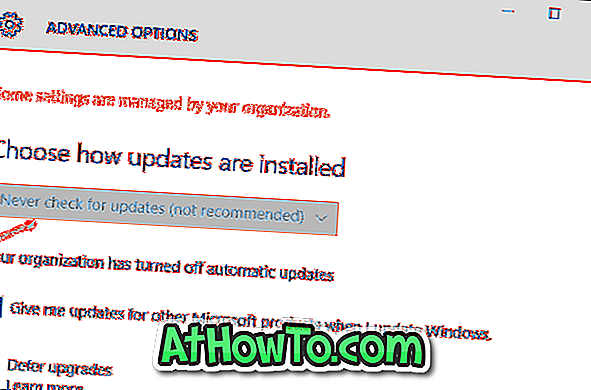Käynnistysnäyttö, Käynnistä-valikon vaihto, joka on otettu käyttöön Windows 8: n kanssa, on yksi Windows 8 -käyttöjärjestelmän parhaista asioista. Aloitusnäyttöä on parannettu Windows 8.1: ssä lisäämällä tukea uusille laattojen kooille ja muokattaville asetuksille, kuten kyky asettaa työpöydän taustakuva aloitusnäytön taustaksi.

Aivan kuten Windows 8: n aloitusnäyttö, Windows 8.1: n parannettu aloitusnäyttö mahdollistaa pin-sivujen, kansioiden ja levyasemien kiinnittämisen siihen helposti. Voit napsauttaa hiiren kakkospainikkeella kansiota tai asemaa ja napsauttaa sitten Pin to Start -vaihtoehtoa, jos haluat liittää valitun kansion tai aseman aloitusnäyttöön.
Windows 8: n tapaan Windows 8.1 ei myöskään tue kaikkien tiedostotyyppien kiinnittämistä Käynnistä oletusasetuksilla. Et voi esimerkiksi liittää kuvaa tai asiakirjaa aloitusnäyttöön oletusasetuksilla.
Valitettavasti apuohjelmat, jotka on vapautettu liittämään mihin tahansa tiedostotyyppiin Windows 8: n aloitusnäyttöön, eivät toimi Windows 8.1: ssä, koska uusimmat päivitykset on otettu käyttöön.
Jos haluat liittää suosikkikuvat ja tiedostot Windows 8.1: n aloitusnäyttöön, voit tehdä sen lisäämällä Pin-Start-vaihtoehdon Windowsin Resurssien tai Tiedoston selaimen tiedostojen kontekstivalikkoon (hiiren kakkospainikkeella). Toisin sanoen, kun olet lisännyt Pin to Start -vaihtoehdon tiedoston kontekstivalikkoon, voit liittää minkä tahansa tiedoston Windows 8.1: n aloitusnäyttöön ilman, että tarvitset kolmannen osapuolen työkaluja.
Noudata alla olevia ohjeita lisätäksesi Pin to Start -vaihtoehdon kontekstivalikkoon Windows 8.1: ssä:
Vaihe 1: Käy tällä sivulla ja lataa PinAnyFileWindows81.zip-tiedosto.
Vaihe 2: Pura zip-tiedosto, niin saat Pin-arvon Start.reg-tiedostoon.
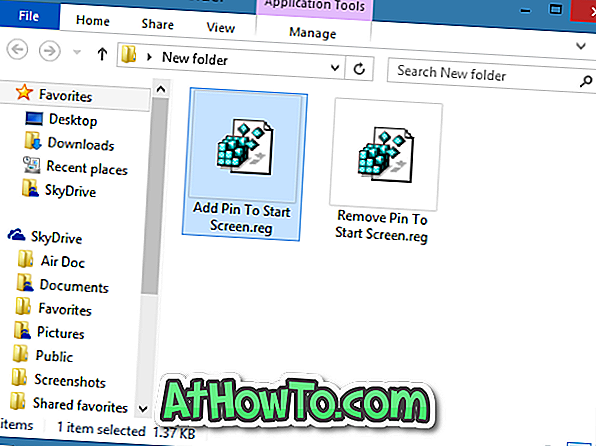
Vaihe 3: Kaksoisnapsauta rekisteritiedostoa tai napsauta hiiren kakkospainikkeella rekisteritiedostoa ja valitse Yhdistä- vaihtoehto.

Napsauta Suorita-painiketta, jos näet ”Julkaisijan ei voitu vahvistaa” -valintaikkunaa.
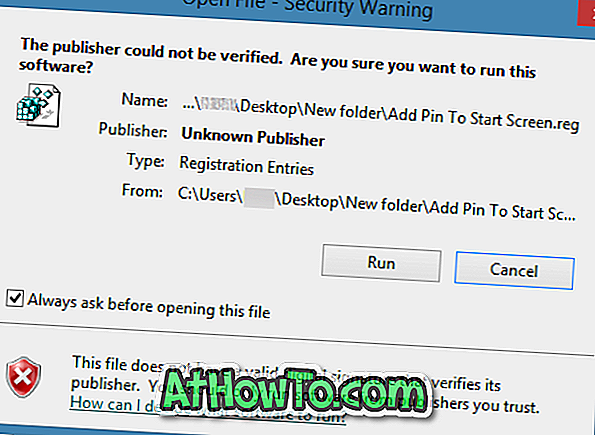
Vaihe 4: Napsauta Kyllä- painiketta, kun näet vahvistusikkunan.
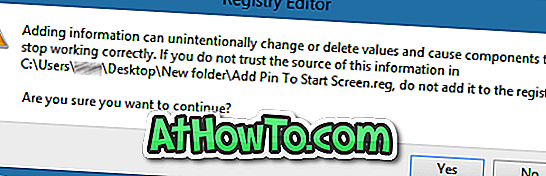
Vaihe 5: Napsauta lopuksi OK- painiketta. Se siitä! Pin to Start -vaihtoehdon pitäisi nyt näkyä, kun napsautat hiiren kakkospainikkeella tiedostoa.
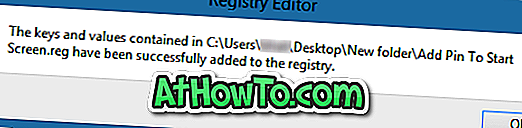
Vihje: Voit valita useita tiedostoja, napsauttaa niitä hiiren kakkospainikkeella ja napsauttaa sitten Pin-alkuun -vaihtoehtoa, jos haluat nopeasti liittää useita tiedostoja Start-näyttöön.
Voit poistaa Pin: n alkuun:
Vaihe 1: Kaksoisnapsauta Poista PIN-koodia Start.reg-tiedostoon, jonka olet saanut sen jälkeen, kun olet ladannut ladatun Pin-tiedoston Käynnistä zip-tiedostoon.
Vaihe 2: Napsauta Kyllä-painiketta, kun näet vahvistusikkunan.
Vaihe 3: Napsauta lopuksi OK-painiketta.
Windows 8.1: n aloitusnäytön poistaminen käytöstä ja Start-painikkeen poistaminen Windows 8.1 -työkalupalkin oppaasta saattaa myös kiinnostaa sinua.